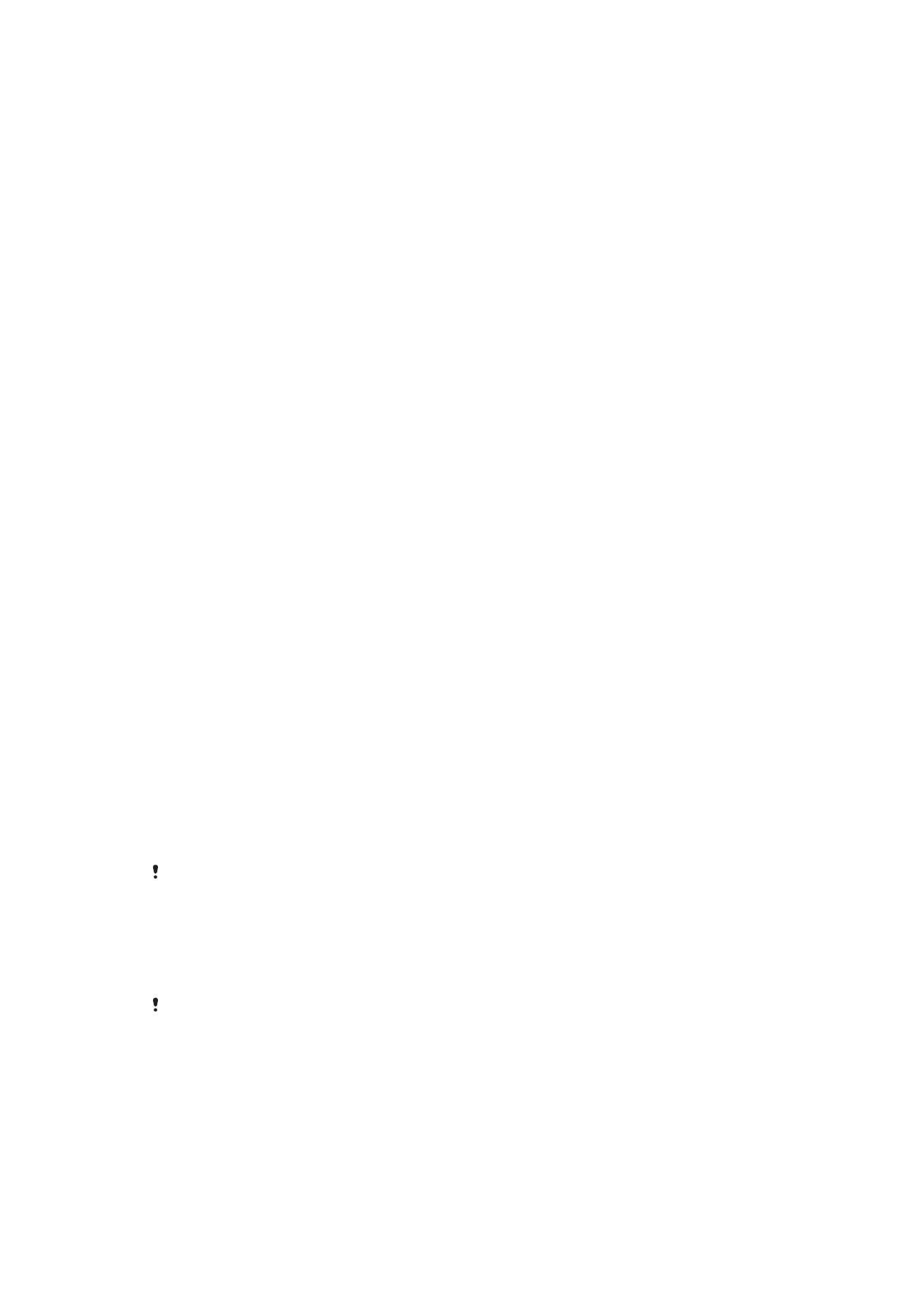
Blocco schermo
La funzione delle impronte digitali non è disponibile negli Stati Uniti.
Sono disponibili numerose opzioni di blocco schermo. Il livello di sicurezza di ogni tipo di
blocco è riportato di seguito, in ordine crescente:
•
Scorrimento: nessuna protezione, ma è possibile accedere rapidamente alla schermata
Home.
•
Pattern: consente di disegnare con le dita un semplice pattern per sbloccare il
dispositivo.
•
PIN: consente di inserire un PIN numerico di almeno 4 cifre per sbloccare il dispositivo.
•
Password: consente di inserire una password alfanumerica per sbloccare il dispositivo.
12
Questa è una versione Internet della pubblicazione. © Stampato per un uso privato.
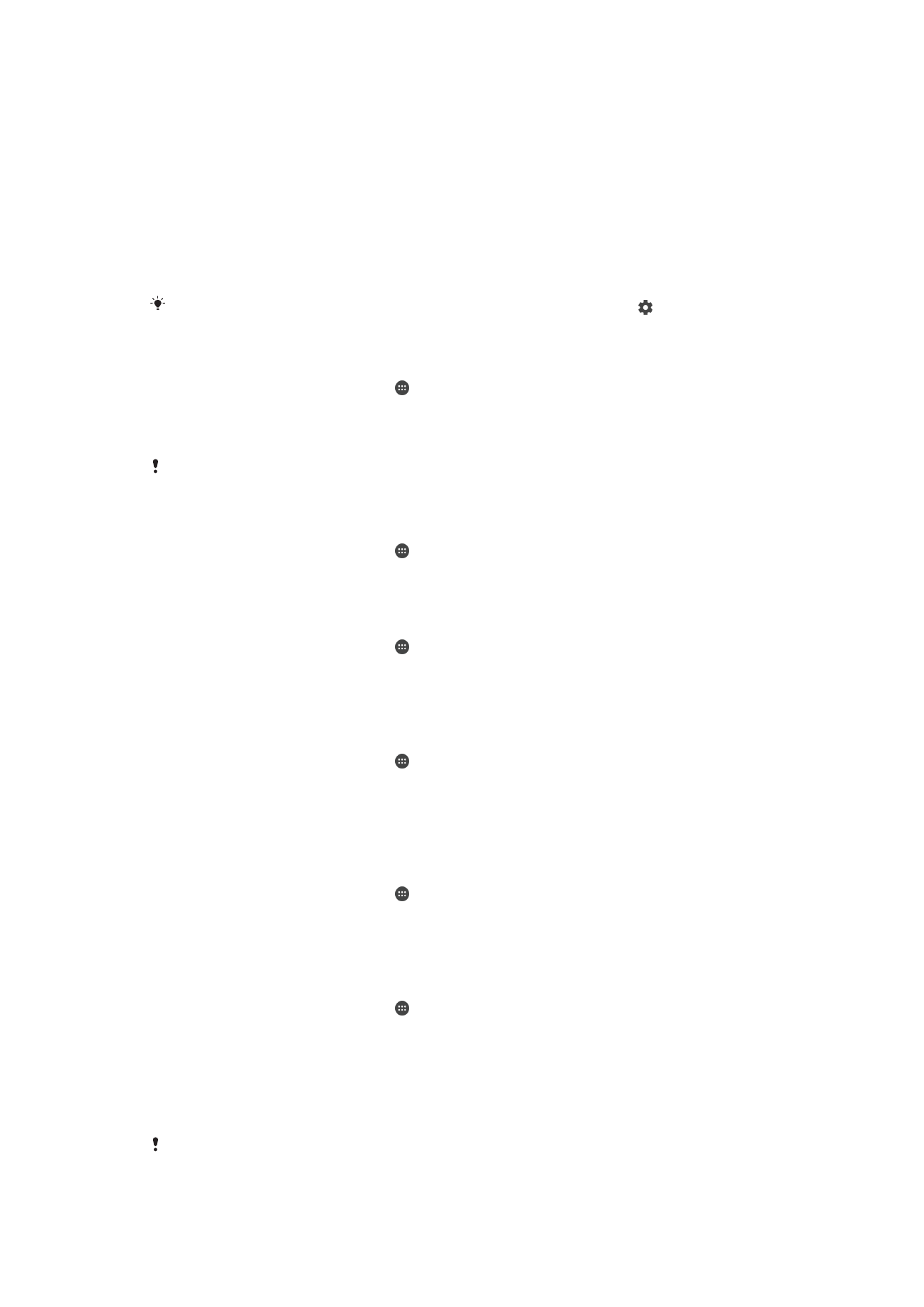
•
Impronta digitale: consente di posizionare il dito registrato sul tasto di accensione per
sbloccare il dispositivo.
È molto importante ricordare pattern, PIN o password del blocco schermo. Se si
dimenticano queste informazioni, potrebbe essere impossibile ripristinare dati importanti
come la rubrica e i messaggi. Se nel dispositivo Xperia™ è stato impostato un account
Microsoft® Exchange ActiveSync® (EAS), le impostazioni di sicurezza EAS potrebbero
limitare il tipo di blocco schermo solo al PIN o alla password. Ciò si verifica quando
l'amministratore di rete specifica un tipo di blocco schermo per tutti gli account EAS per
motivi di sicurezza aziendale. Contattare l'amministratore di rete dell'azienda per
verificare che i criteri di sicurezza della rete siano implementati per i dispositivi mobili. La
funzione delle impronte digitali non è disponibile negli Stati Uniti.
Per maggiori impostazioni relative a ogni tipo di blocco schermo, sfiorare accanto a
Blocco
schermo.
Per creare un pattern di blocco schermo
1
Dalla
Schermata Home, sfiorare .
2
Trovare e sfiorare
Impostazioni > Blocco schermo e sicurezza > Blocco schermo
>
Sequenza.
3
Seguire le istruzioni visualizzate sul dispositivo.
Se si immette un pattern di blocco errato per 5 volte di seguito, è necessario attendere 30
secondi prima di riprovare.
Per cambiare il blocco schermo
1
Dalla
Schermata Home, sfiorare .
2
Trovare e sfiorare
Impostazioni > Blocco schermo e sicurezza > Blocco schermo.
3
Seguire le istruzioni visualizzate sul dispositivo.
Per modificare il pattern di blocco schermo
1
Dalla
Schermata Home, sfiorare .
2
Trovare e sfiorare
Impostazioni > Blocco schermo e sicurezza > Blocco schermo.
3
Trascinare il pattern di sblocco dello schermo.
4
Sfiorare
Sequenza e seguire le istruzioni visualizzate sul dispositivo.
Per creare un PIN di blocco schermo
1
Dalla
Schermata Home, sfiorare .
2
Trovare e sfiorare
Impostazioni > Blocco schermo e sicurezza > Blocco schermo
>
PIN.
3
Immettere un PIN numerico, quindi sfiorare
Continua.
4
Immettere di nuovo il PIN e confermarlo, quindi sfiorare
OK.
Per creare una password di blocco schermo
1
Dalla
Schermata Home, sfiorare .
2
Trovare e sfiorare
Impostazioni > Blocco schermo e sicurezza > Blocco schermo
>
Password.
3
Seguire le istruzioni visualizzate sul dispositivo.
Per attivare la funzione di sblocco tramite scorrimento
1
Dalla
Schermata Home, sfiorare .
2
Trovare e sfiorare
Impostazioni > Blocco schermo e sicurezza > Blocco schermo.
3
Tracciare il pattern di sblocco dello schermo o immettere il PIN o la password, in
base a quale tipo di blocco dello schermo è disabilitato.
4
Sfiorare
Scorri e SÌ, RIMUOVI.
Sblocco tramite impronta digitale
La funzione delle impronte digitali non è disponibile negli Stati Uniti.
13
Questa è una versione Internet della pubblicazione. © Stampato per un uso privato.
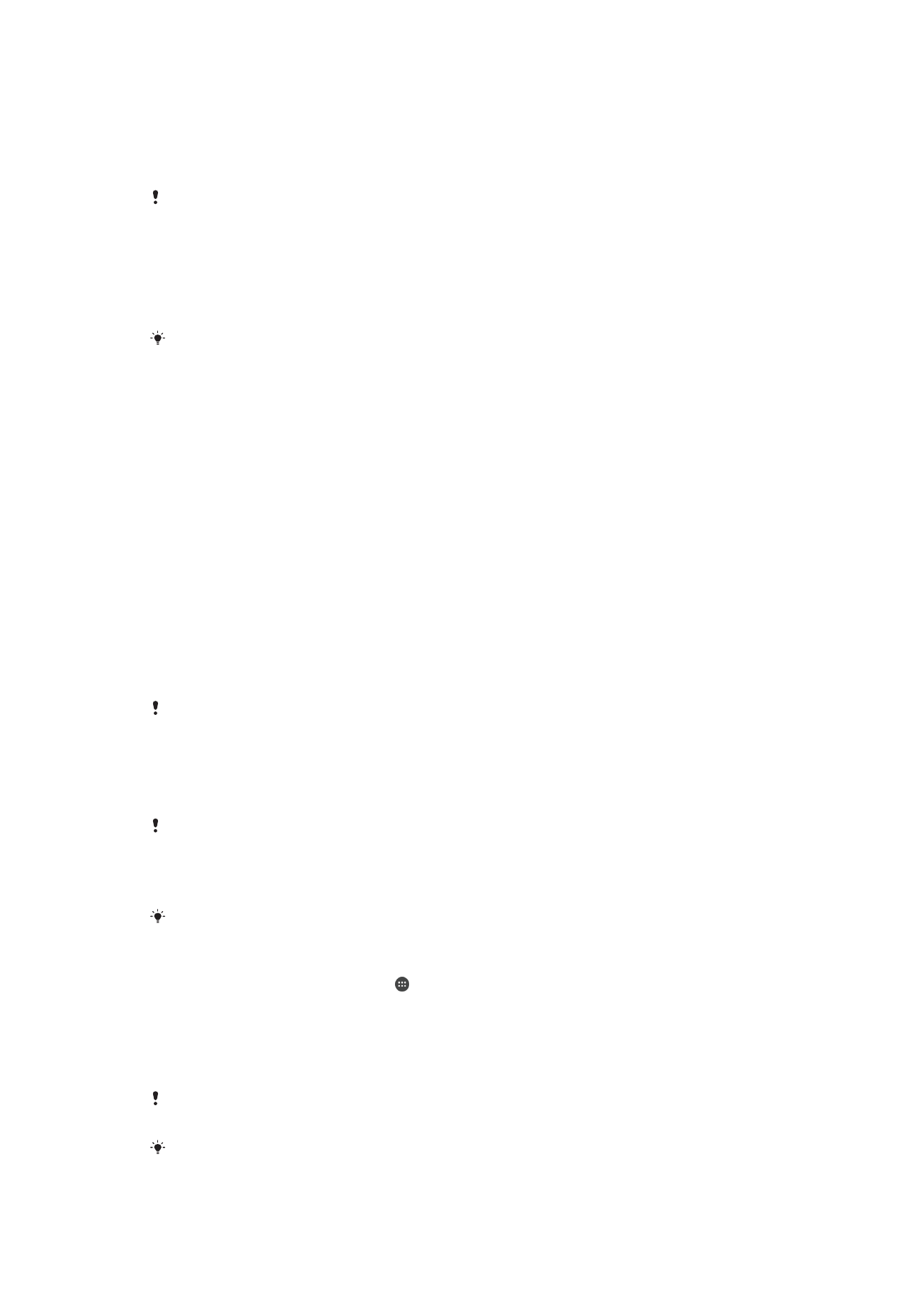
È possibile utilizzare la propria impronta digitale per sbloccare velocemente il dispositivo.